Панель задач Windows 10 обеспечивает быстрый доступ к наиболее часто используемым приложениям и папкам, но, помимо нескольких приложений по умолчанию, вам необходимо самостоятельно закрепить ярлыки на панели задач. Вот пять способов добиться этого.
Перетащите ярлык на рабочем столе
Если приложение или папка, которую вы хотите закрепить на панели задач, уже есть на вашем рабочем столе, все, что вам нужно сделать, это щелкнуть и перетащить значок на панель задач.
Программы для Windows, мобильные приложения, игры — ВСЁ БЕСПЛАТНО, в нашем закрытом телеграмм канале — Подписывайтесь:)
Вот и все. Все просто, правда? Вы также можете сделать то же самое в меню «Пуск», в проводнике или в любом другом месте, где находится приложение или папка.
Используйте контекстное меню приложения
Вы можете использовать контекстное меню приложения или папки, чтобы закрепить ярлык на панели задач. Сначала найдите приложение или папку. Это может быть значок на рабочем столе или файл в проводнике.
Как добавить ярлык на панель задач Windows 10. Создаём ярлык.
Найдя приложение или папку, щелкните их правой кнопкой мыши. В появившемся контекстном меню нажмите «Закрепить на панели задач».
![]()
Ярлык появится на панели задач.
Используйте меню «Пуск»
Меню «Пуск» содержит довольно подробный список приложений и папок на вашем ПК. К счастью, есть возможность закрепить ярлык на панели задач из этого списка.
Сначала щелкните значок Windows в нижнем левом углу экрана, чтобы открыть меню «Пуск».
![]()
Затем найдите приложение или папку, которую вы хотите закрепить на панели задач, и щелкните ее правой кнопкой мыши.

Появится меню. Наведите курсор на «Еще» и в подменю нажмите «Закрепить на панели задач».

Ярлык теперь будет закреплен на панели задач.
Используйте ленту проводника
Если вы знаете, где находится приложение или папка в проводнике, то есть простой способ закрепить их на панели задач оттуда.

После его выбора в проводнике появится новая вкладка «Инструменты приложения». Щелкните эту вкладку и выберите «Закрепить на панели задач».

Ярлык появится на панели задач.
Закрепление запущенной программы на панели задач
Когда вы открываете программу в Windows 10, запущенный экземпляр появится на панели задач. Однако, когда вы закроете программу, значок исчезнет с панели задач. Однако есть способ сохранить его там даже после закрытия программы.
Сначала запустите программу, которую хотите закрепить на панели задач. После запуска программы ее значок появится на панели задач. Щелкните его правой кнопкой мыши.
![]()
Затем нажмите «Закрепить на панели задач» в появившемся меню.

Теперь, когда вы закроете программу, значок останется на панели задач.
Есть несколько способов закрепить ярлыки на панели задач, но все они довольно просты. Закрепление ярлыков — это лишь одно из изменений, которые вы можете внести в панель задач. Учить как настроить панель задач, чтобы полностью персонализировать работу с Windows 10!
Программы для Windows, мобильные приложения, игры — ВСЁ БЕСПЛАТНО, в нашем закрытом телеграмм канале — Подписывайтесь:)
Источник: cpab.ru
Как добавить значок на панель задач или рабочий стол в Windows 10
При установке в системе новой программы на экране обычно появляются диалоговые окна, в которых выводятся сведения о программе и запрашиваются параметры установки. Будьте бдительны и не пропустите запрос — добавить ярлык на рабочий стол устанавливаемой программы.
Как добавить ярлык на рабочий стол в Windows 10
Ни в коем случае не отказывайтесь от предложенной возможности, иначе вам предстоит нелегкая задача — поиск названия программы и без того переполненном командами меню Пуск. Если вам все же удалось установить на компьютер программу, избежав добавления ее значка на панель задач или рабочий стол, то вы всегда можете исправить это досадное недоразумение. Выполните следующие действия Чтобы добавить ярлык программы на рабочий стол.

- Откройте Меню Пуск и найдите в списке требуемое приложение.
- Щелкните правой кнопкой мыши по значку приложения
- Дополнительно >> Перейти к расположению файла (откроется папка, где расположены все ярлыки установленных программ и приложений).
- Правая кнопка мыши позволит вам отправить ярлык на Рабочий стол.
Как добавить или закрепить значок в панель задач Windows 10
- Перейдите в меню Пуск и выберите опцию Все приложения. Команда Все приложения по умолчанию находится в нижней левой части меню Пуск. В меню отображается список имеющихся в системе программ и приложений, упорядоченный по алфавиту.
- Щелкните правой кнопкой на названии программы (или приложения), значок которой требуется добавить на панель задач, и выберите в контекстном меню команду Закрепить в панели задач. Работая на устройствах с сенсорным экраном, нажмите на плитку требуемого приложения и не убирайте палец. После появления всплывающего меню уберите палец и нажмите на опцию Закрепить на панели задач.

Теперь для запуска программы (или приложения) вам достаточно щелкнуть на значке, добавленном для нее на панель задач, а не блуждать по меню Пуск в поисках знакомого названия.
Добавив на панель задач большое количество значков, запускать с нее приложение получается не всегда так быстро, как предполагалось. Чтобы исправить ситуацию, в Windows 10 включены специальные комбинации клавиш быстрого запуска приложений с панели задач. Нажатие Win+1> приводит к выполнению программы, значок которой добавлен на панель задач первым. Комбинация клавиш Win+2> запускает приложение, значок которого расположен на панели задач вторым, и т.д.
Источник: mysitem.ru
Как добавить ярлык на панель задач Windows 10. Создаём ярлык.
Создать ярлык на рабочем столе Windows 10 можно несколькими способами.
Способ первый: чтобы разместить ярлык (на примере диска С) достаточно нажать на системную папку правой кнопкой и выбрать пункт «Копировать».
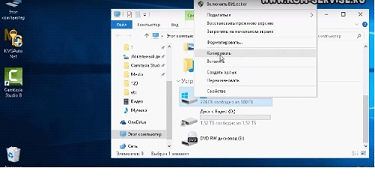
После нажимаете правой кнопкой на свободной области рабочего стола и выбираете пункт «Вставить ярлык».
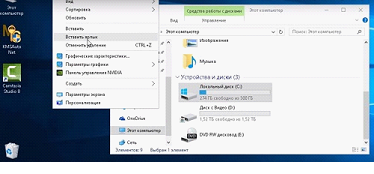
Способ второй: разместить ярлык можно просто перетащив системную папку с жесткого диска на рабочий стол.
Все эти действия подходят не только для системных папок, а общих папок и файлов.
Добавить ярлык на панель задач Windows 10 можно двумя способами:
Способ первый: нужно перетащить ярлык на панель задач.
Способ второй: 1) открываем на через «Пуск» или двойным щелчком левой кнопкой мыши программу, которую хотите закрепить.
2) на панели задач появляется открывшаяся программа.
3) нажимай правой кнопкой и выбираем пункт «Закрепить программу в панели задач».
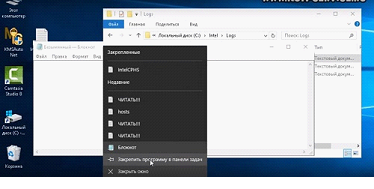
4) закрываем программу, а ярлык остается.
Если вы хотите удалить с панели, то можно нажать правой клавишей на ярлык и выбрать пункт «Изъять программу из панели задач».
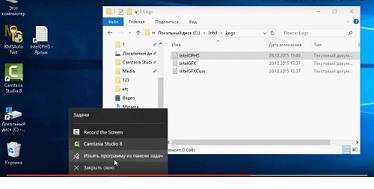
Таким образом, закреплять папки на панели задач Windows 10 и создавать ярлыки на рабочем столе очень просто.
Для того, чтобы их удалить нужно приложить еще меньше усилий.
Подробную видео инструкцию вы можете посмотреть по адресу:
Источник: kom-servise.ru